荣耀手机作为一款备受欢迎的智能手机品牌,其强大的功能和用户友好的操作界面备受用户青睐,有时候我们可能会面临一些隐私保护的问题,尤其是在公共场合或与他人共享手机时。当我们接收到短信、社交媒体消息或其他通知时,我们可能希望将其内容隐藏起来,以免他人偷窥我们的个人信息。如何在荣耀手机上设置来隐藏通知内容呢?下面让我们一起来探讨一下。
怎么在荣耀手机上隐藏通知内容
具体方法:
1.第一步打开荣耀手机,点击设置
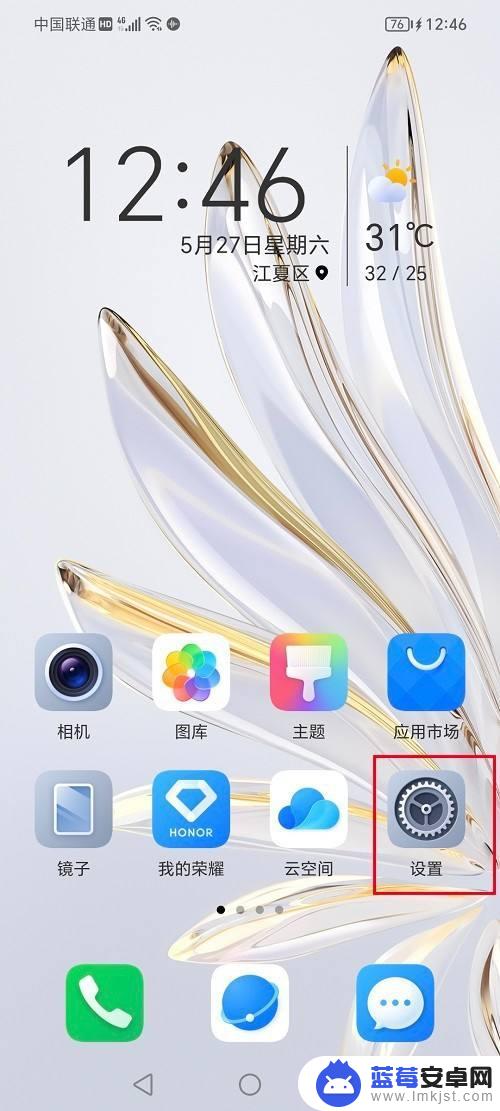
2.第二步进去手机设置之后,点击通知
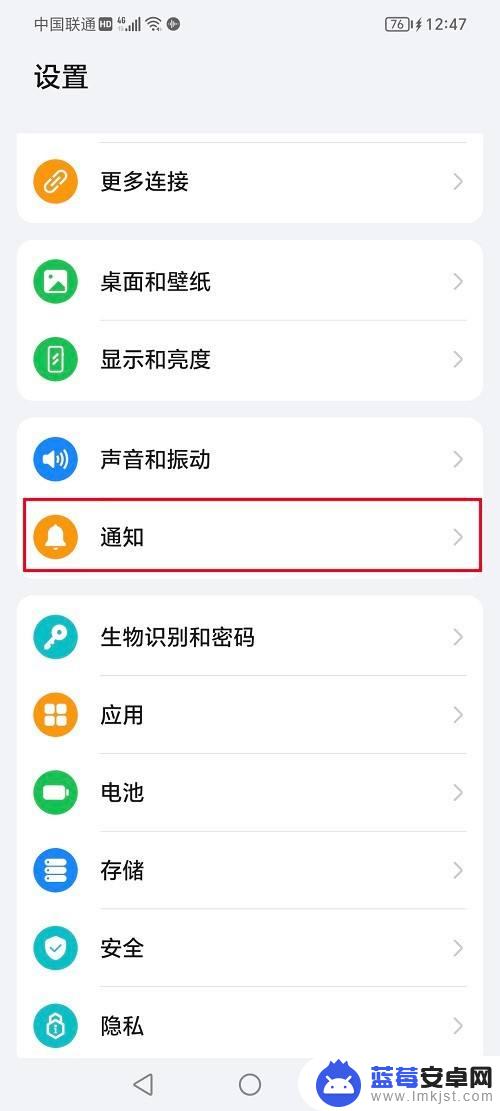
3.第三步进去通知之后,点击开启隐藏通知内容
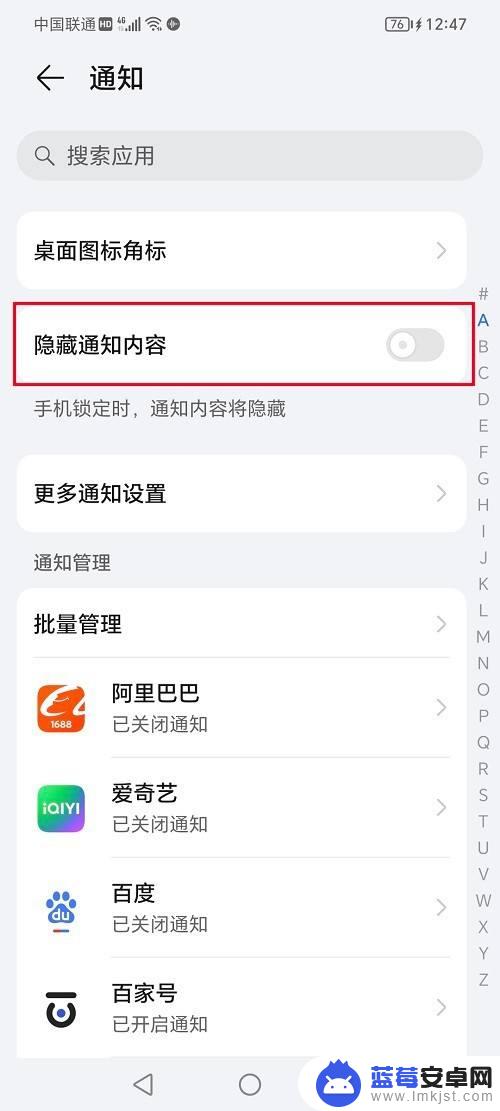
4.第四步点击开启之后,就设置隐藏通知内容了。根据需要使用
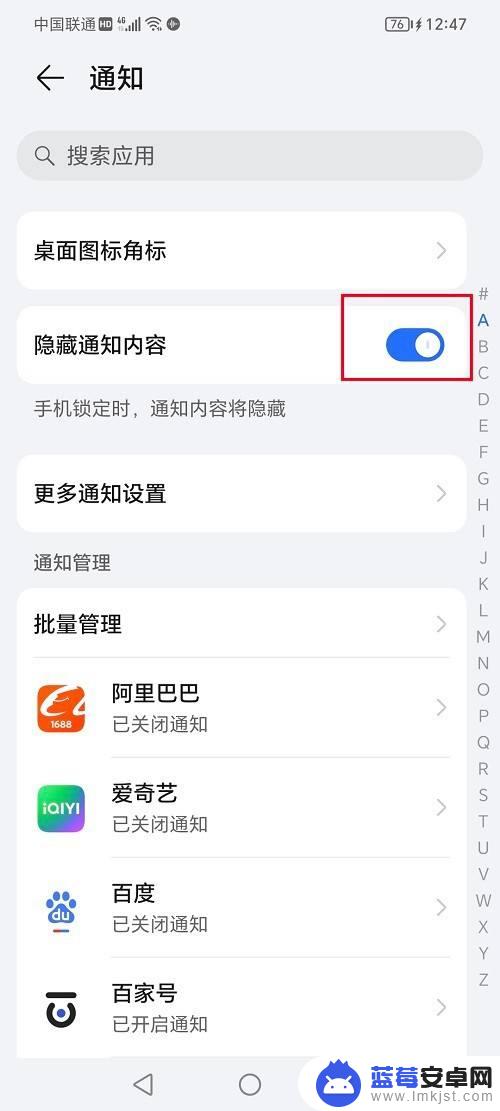
以上就是荣耀手机来信息不显示内容怎么设置的全部内容,如果遇到这种情况,你可以按照以上操作进行解决,非常简单快速,一步到位。












